Deci, să începem. Am omite toate lucrurile comune despre instalarea programului, deoarece nu necesită cunoștințe și abilități speciale. Prin urmare, credem că ați instalat deja osik-ul și funcționează. Și trecem deja direct la setări. Primul lucru pe care trebuie să-l faceți este să mergeți la meniul "Fișier" - "Setări" și să derulați ușor programul sub dumneavoastră.
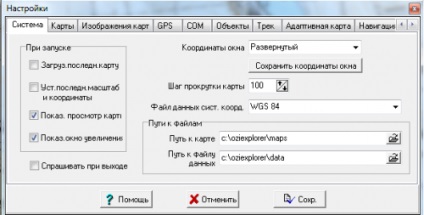
În prima filă, ne uităm, unde avem hărți, și copiem în acest dosar deja legat, de exemplu, kilometrele Statului Major General.
Mai mult, clarificăm faptul că în mod implicit avem sistemul de coordonate WGS 84. Aici trebuie reținut faptul că acest format este de facto standard în navigatori și este folosit în toate competițiile.
A doua tabă este cartea.

Probabil că ați instalat deja aici sisteme de măsurare metrice, dar dacă nu, alegem contoarele și kilometrele care sunt obișnuite pentru noi. Formatul coordonatelor - din nou, dacă se dorește. De obicei, formatul este un grad-minute. Sistemul cardului necompletat este WGS 84. Dar, apoi, nu vă înșelați de această setare. De exemplu, toate cardurile genshtabovskie sunt formatate Pulkovo 1942, iar dacă ai pus acolo waypoint, și apoi deschideți-l în listă, iar lista va indica „Map Datum“, atunci va dicta oamenilor, în coordonatele Pulkovo 1942 gândesc că ei WGS 84. Aceeași setare se aplică și în cazul unei cărți goale atunci când faceți o conexiune între o imagine scanată.
Următorul lucru care ne interesează este fixarea dispozitivului ozik cu receptorul GPS. Următoarea filă, apropo, COM, nu mă voi opri pe ea - trebuie să specific portul și protocolul de comunicare cu receptorul.
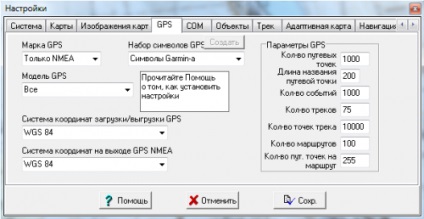
În această filă, selectați marca receptorului dacă există sau numai NMEA pentru a comunica cu orice receptor. De asemenea, sistemul de coordonate este setat (deja suntem familiarizați cu WGS 84). Și aici există o subtilitate. De exemplu, nu aveți un punct în competiție sau știți sigur că punctele pe care organizatorii le-au încărcat în navigatorul dvs. sunt create în format, de exemplu, Pulkovo 1942. Acest lucru se întâmplă tot timpul. Apoi, pentru a nu suferi de schimbarea punctelor, doar pe această pagină schimbați sistemul de coordonate pe care îl emite navigatorul în Pulkovo și căutați în liniște punctul deja într-un nou format. Principalul lucru nu este să uităm apoi să întoarcem totul înapoi.
Apoi, mergeți la fila "Adaptive card". Traseul nu este foarte interesant pentru noi, ci alege doar grosimea și culoarea liniei la afișarea piesei.

În această filă suntem interesați de tipul indicatorului - prefer tipul de săgeată numărul 2. Și puteți, de asemenea, să schimbați culoarea și dimensiunea.
Asta e tot, presetarea sa terminat.
În această etapă, puteți încărca harta terenului dorit și, dacă activați navigația, atunci Ozi afișează cu succes săgeata în locul în care suntem.
Partea 2. Puncte
De obicei, dacă te duci undeva, acest loc este mai mult sau mai puțin cunoscut. Acesta este fie un punct în concurs, fie un loc de adunare, sau altceva. În orice caz, toate aceste locuri sunt desemnate printr-un singur cuvânt - un punct de referință. Apoi, voi lua în considerare toate lucrurile numai în aplicații la concursurile de teren, pentru că pentru navigarea normală prin munți, dar folosind alte sisteme.
Punctele pe care le puteți obține în două moduri - sub forma unui fișier de la organizatori sau sub forma unei foi cu coordonate. În cel de-al doilea caz, va trebui să lucrați decent. Principalul lucru nu este să uităm de formatul de date și să introducem coordonatele în formatul indicat pe foaie.
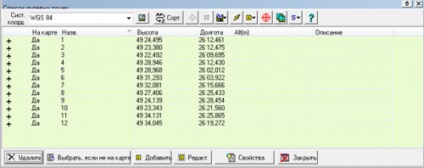
În această fereastră puteți să salvați puncte la un fișier, să le transferați în navigator, să afișați un punct pe hartă sau să găsiți harta pe care se află acest punct (dacă punctul este acum în afara hărții curente). Când faceți dublu clic pe un punct, se deschide un meniu cu parametrii

Nu voi sta pe lucruri evidente, cum ar fi culoarea, tipul de simbol etc. De regulă, nu este prea important să schimbăm astfel de lucruri. Din fereastra interesantă din această fereastră este parametrul "distanța de proximitate". În mod prestabilit, este zero pentru toate punctele. Dacă specificați acest parametru, un cerc cu raza specificată va apărea în jurul punctului. În timpul mișcării, atunci când intrați în zona marcată din jurul punctului, programul va emite un semnal sonor și poate afișa o imagine care poate fi adăugată în meniul "Atașamente". Astfel, puteți seta o zonă cu o distanță similară, de exemplu 100m, puteți menține o viteză destul de bună pe pistă, iar la semnalul de osik picătură viteza și se deplasează cu atenție.
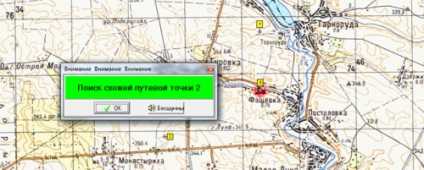
În configurația atașamentelor, puteți adăuga orice fișier pe care îl puteți deschide în continuare, făcând clic dreapta pe punctul de parcurs și selectând din meniul "deschideți atașamentul". Ie dacă sunteți, de exemplu, faceți geocaching, puteți atașa o imagine a locației comorii și apoi direct de la osik apoi vizualizați-o.
Deci, avem puncte, am determinat distanțe similare, putem merge. Dar înainte de a pleca, este bine să faceți mai multe setări. Mergem înapoi la meniul corespunzător din panoul "Navigare"

Și instalați, dacă nu, direcția cursului de pasăre, precum și "arătați linia la punctul de parcurs". Cine vrea să aibă osik-ul lor arătat ca o navă spațială, mergeți la meniul "Compass" și puneți pasărea "Compass".
Acum aveți o imagine foarte elegantă pe ecran:

O busolă albastră este desenată în albastru, iar direcția de mișcare este o linie roșie punctată. Acum, există o mâncare rămasă - mergeți la meniul "Navigare" - bara de navigare. Prefer să o folosesc. Apăsați butonul. Ca rezultat, programul nostru trasează o linie până la punct, iar în panoul de navigare apare distanța până la punct și azimutul mișcării.
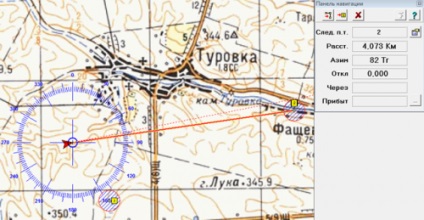
Principalul dezavantaj al osyca este că fixează punctul de pornire și îl amintește ca pe un traseu. Ie mai departe, dacă se abate de la traseu (și în afara drumului, nu este în mare, nu există distanțe directe), atunci direcția de mișcare este indicată printr-o linie subțire purpurie (în cazul meu). Traseul inițial rămâne pe ecran:
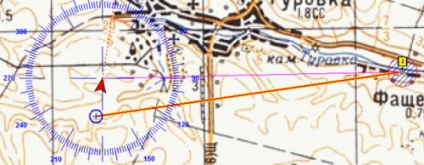
O altă caracteristică convenabilă a ozik-ului este reglarea inelelor de serie. În procesul de mișcare, de multe ori este necesar să se schimbe scara, și este inconvenient să încerci în mod constant pe conducător. Prin urmare, mergem la "Adaptive card" - reglarea tonurilor de apel.
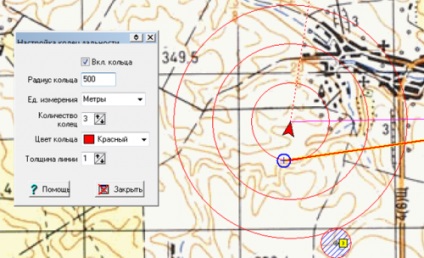
și expuneți câte inele și ce rază avem nevoie. Acum știi cu siguranță că primul inel afișează tot ce se află la o distanță de jumătate de kilometru de tine.
Articole similare
Trimiteți-le prietenilor: